Cómo poner y salir modo recuperación iPhone 11, 11 Pro y 11 Pro Max
Cada cierto tiempo Apple introduce modificaciones en el diseño, botones y algunas funciones de sus teléfonos móviles. Esto implica que los usuarios queden en el aire a la hora de realizar ciertos procedimientos. Entrar en modo recuperación iPhone 11, iPhone 11 Pro o iPhone 11 Pro Max es precisamente uno de esos recursos que nos resolverá más de un inconveniente. Por eso, en este artículo te enseñaremos cómo hacerlo en este nuevo modelo.
- I. Cómo poner iPhone 11 en modo recuperación
- II. Cómo salir del modo recuperación iPhone 11
- III. Cambios de modo recovery iPhone en iOS 13
I. Cómo poner iPhone 11 en modo recuperación
El modo recuperación debe ejecutarse única y exclusivamente cuando el sistema de un terminal se bloquea o presenta errores en el software. También podemos recurrir a este cuando se congele la pantalla, o cuando una aplicación paraliza las funciones del dispositivo. Aquí te mostraremos dos métodos para activarlo.
Método 1: Con botones
1. Conecta el teléfono móvil a un ordenador a través de tu cable USB.
2. Abre el aplicativo iTunes en tu computadora (Mac o Windows, si en macOS Catalina abre Finder).
3. En el equipo, presiona el botón de subir volumen. Suelta e inmediatamente pulsa el de bajar. Seguidamente presiona el botón lateral hasta que se vea en la pantalla el icono ordenador y cable USB.
iTunes detectará un iPhone en modo recuperacion y pedirá permiso actualizar o restaurar el dispositivo móvil.
Método 2: Sin botones
Si el método anterior no te funciona o tienes problemas con los botones, te recomendamos usar una aplicación a terceros. Sin duda alguna, esto puede traer un problema para los usuarios que no conocen de estar herramientas. El hecho es que algunas incluso son difíciles de usar, mientras que otras no funcionan.
Los mejores softwares son fáciles de usar, eficaces y no comprometen los datos resguardados en el teléfono. Si lo que buscas es esto, la mejor elección que encontrarás en Internet es sin duda Tenorshare ReiBoot. Con este programa, entrarás y saldrás del modo de recuperación ejecutando un par de pasos muy sencillos. Añadido a esto, sus funciones te permitirán resolver más de 50 tipos de problemas distintos con iOS. A continuación, te enseñaremos a utilizar su función recorvery:
Paso 1. Instala el programa Tenorshare ReiBoot ingresando al siguiente enlace:
Paso 2. Conecta el iPhone a la computadora y espera a que sea reconocido por el programa.
Paso 3. Haz clic en la opción de “Entrar en modo de recuperación”. Al mostrarse el logotipo de cable USB conectarse a ordenador sabrás que el terminal está en “Modo recovery”.

I. Cómo salir del modo recuperación iPhone 11
Sacar iPhone 11 de modo recuperación es más sencillo de lo que parece. Aquí te mostramos dos métodos que resultan muy efectivos… ¡Sigue leyendo!
Método 1: Con botones
1. Presiona y suelta el botón Subir volumen.
2. Presiona y suelta el botón para bajar el volumen.
3. Presiona el botón lateral del equipo hasta que ya no aparezca el logotipo de computadora. Seguidamente el dispositivo se reiniciará automáticamente.
Método 2: Con iTunes
1. Abre iTunes en el ordenador. Asegúrate de tener la última versión instalada para evitar errores. Conecta tu iPhone 11 a la computadora.
2. iTunes te pedirá actualizar o restaurar el dispositivo. Selecciona una de estas dos opciones. La diferencia es: actualizar iPhone no te borrará los contenidos, pero con la segunda opción vas a perder todo.
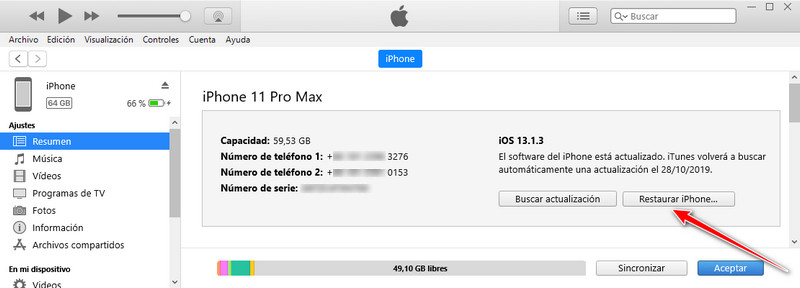
Método 3: Sin botones ni restaurar
Ya sabemos que Tenorshare ReiBoot nos permite colocar el iPhone en modo de recuperación. Pero además de realizar esta función sin contratiempos, esta herramienta también nos permite salir de esta función. A continuación te explicamos a detalle cómo hacerlo:
Paso 1. Descarga e instala Tenorshare ReiBoot con el siguiente link:
Paso 2. Conecta el teléfono al PC con un cable USB.
Paso 3. Una vez conectado, presiona el botón “Salir de modo de recuperación”.

Listo. Tu iPhone ya salido del modo recuperación exitosamente.
I. Cambios de modo recovery iPhone en iOS 13
Como ya hemos dicho anteriormente, el modo de recuperación funciona como una estrategia de emergencia ante fallas. Sin embargo, el proceso puede variar un poco según la versión de IOS que tengas instalada en tu iPhone.
Es muy importante saber cómo entrar al modo recorvery más allá de la versión de iOS que tengamos instalada. El hecho es que este proceso nos puede ayudar a subsanar hasta problemas de sincronización entre iTunes y nuestro equipo. En IOS 13 se introdujo una pequeña modificación en este procedimiento. Veamos cómo realizar la activación según sea el caso:
iOS 12 y anterior: logo iTunes + cable USB
Para quienes tienen una versión iOS 12 o incluso una anterior, el procedimiento suele mostrarse de una sola forma. Básicamente, el cable USB y la plataforma de iTunes mostrará el logotipo de Apple para indicar que hemos terminado con el procedimiento.
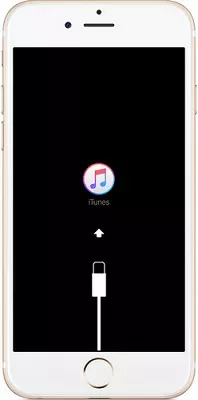
iOS 13: icono ordenador + cable USB
En el caso de tener iOS 13 se mostrará el icono del ordenador cuando culmine. Esto significa que el dispositivo ha logrado entrar en el modo recuperación con éxito. Lo mismo ocurrirá cuando hagamos el procedimiento mediante Tenorshare ReiBoot.

Cómo pudiste ver, utilizar modo de recuperación en un iPhone 11 es más sencillo de lo que parece. Puedes usar los métodos oficiales, o recurrir a un programa de terceros como ReiBoot. Nosotros te sugerimos usar esta última, debido a que su procedimiento es mucho más sencillo que los procedimientos tradicionales.

ReiBoot for iOS
El software gratuito número 1 para reparación y recuperación del sistema iOS
Reparación rápida y sencilla




